
Lesley Fowler
0
2424
493
Når du bruger en app dag ind og dag ud, er det let at gå glip af nye funktioner, der tilføjes. Du får en meddelelse om en opdatering, du opdaterer appen, og du fortsætter med at bruge den, som du altid har gjort. De fleste WhatsApp-opdateringer indeholder dog flere nye funktioner.
For at få disse ekstra funktionaliteter, som den nye gruppevideoopkald eller chat-indhentning, skal du bruge den nyeste version af WhatsApp. Du kan downloade appen fra den respektive app-butik eller opdatere den på din telefon, hvis du allerede har den installeret.
Hent: WhatsApp til Android (gratis)
Hent: WhatsApp til iOS (gratis)
De bedste nye WhatsApp-funktioner i 2018
Gruppevideo og stemmekald
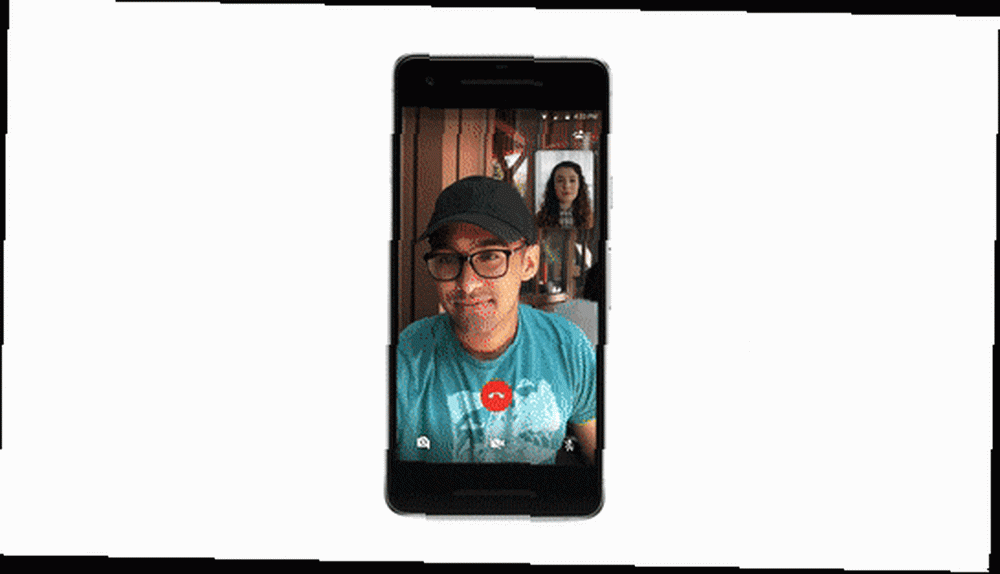
WhatsApp-stemmeopkald og videoopkald er helt gratis. Og nu er du ikke længere begrænset til kun at have en-til-en-samtaler takket være en ny WhatsApp-videofunktion. WhatsApps gruppe, der opfordrer til stemme og video, giver dig mulighed for at tale med op til tre andre mennesker på samme tid.
For at starte et gruppeopkald skal du først ringe til en person. Når dette opkald er slået til, skal du trykke på det lille brugerikon i øverste højre hjørne af chatten for at tilføje en anden deltager. Du kan ikke tilføje to ekstra deltagere sammen, så bare tilføj dem hinanden.
Det fungerer problemfrit og er lige så pålidelige som at gøre en en-til-en tale- eller videoopkald WhatsApp Video Calling Guide: Alt hvad du behøver at vide WhatsApp Video Calling Guide: Alt hvad du behøver at vide WhatsApp videoopkald muliggør video-chat fra bruger til bruger . Vi dækker alt hvad du har brug for at vide om kommunikation via live video. . Hvis du vil tale med mere end fire personer, kan du selvfølgelig bruge Appear.in i stedet for at flytte over Google Plus Hangouts. Appear.in er her og det er virkelig god flytning over Google Plus-Hangouts. Appear.in Is Here & It's Real Good Folk har råbt efter en anstændig videokonference-app i aldre. Vi troede, det var Google Plus. Vi tog fejl. Mød Appear.in. .
“Indhente” om gruppechats (og mere)
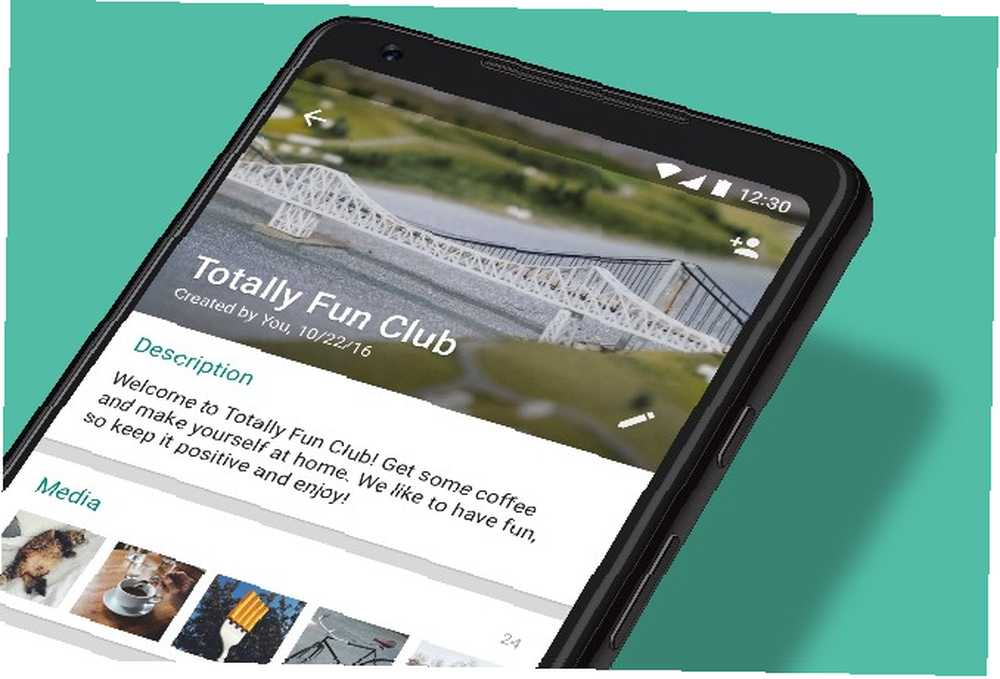
Hver WhatsApp-bruger ved, at dens grupper kunne gøre med et par flere funktioner, uanset om du vil beskytte dig mod den konstante støj eller lettere indhente chats. WhatsApp har for nylig rullet ud en række forbedringer til gruppechats WhatsApp udruster gruppechatforbedringer WhatsApp udruller gruppechats forbedringer WhatsApp har foretaget en række forbedringer til måden, hvordan gruppechats fungerer. Alle er designet til at hjælpe folk med at bruge WhatsApp-gruppechats mere effektivt. der adresserer kerneproblemer.
Indhente: En ny @-knap vises i nederste højre hjørne af chatten, når du er blevet nævnt af nogen, eller hvis nogen har citeret dig, mens du var væk. Det er lettere at indhente noget, du måske har gået glip af.
Beskyttelse mod at tilføje igen: WhatsApp-grupper behøver ikke dit samtykke til at føje dig til en gruppe. Hvis du forlader denne gruppe, kan en administrator ikke bare tilføje dig med det samme.
Beskrivelse: For mere formelle grupper er der et hurtigt beskrivelsesfelt, hvor administratorer kan indstille grundlæggende regler eller angive gruppens formål.
Deltager søgning: Et simpelt søgefelt for at finde nogen.
De bedste nye WhatsApp-funktioner i 2017
Slet meddelelser til “Unsend” fejl
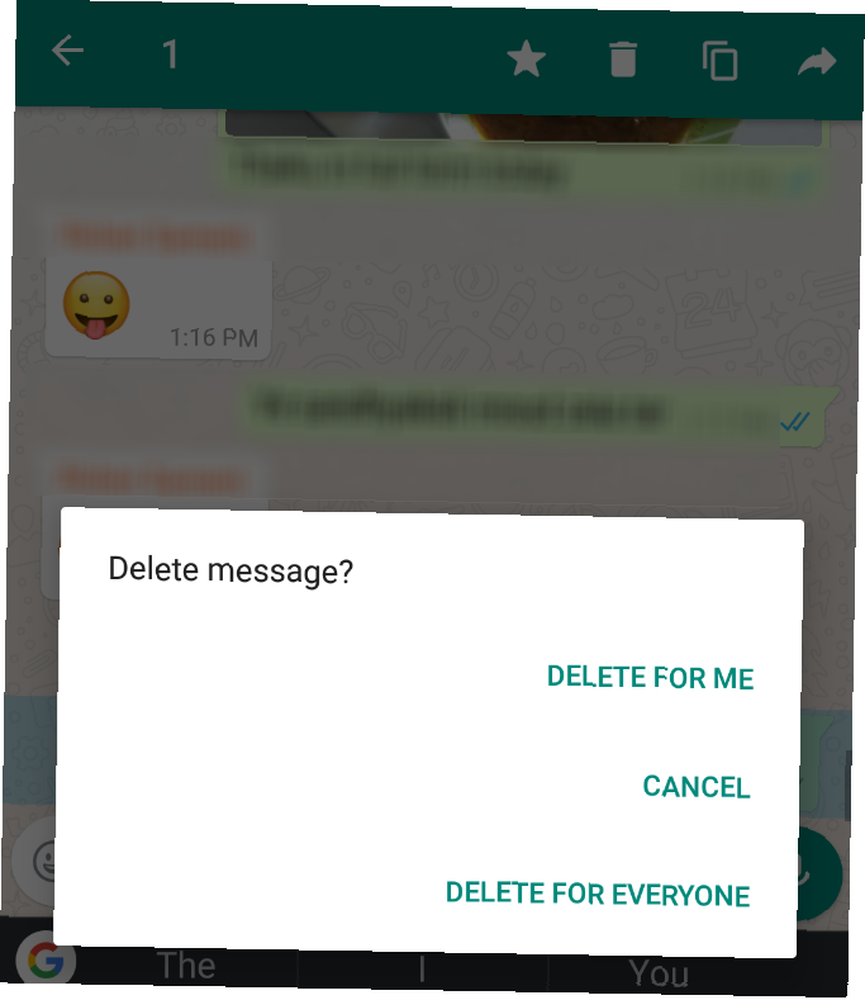
Hvem blandt os har ikke ønsket at tage noget tilbage, som vi sagde? WhatsApp lader dig endelig undgå pinlige situationer ved at lade dig slette beskeder i enhver chat. Sådan gør du det:
- Tryk længe på en meddelelse for at vælge den.
- Tryk på papirkurvikonet fra indstillingslinjen, der vises.
- Vælg, om du vil slette bare for dig selv eller for alle.
Ligesom Gmail's “unsend” mulighed Sådan fjernes utilsigtede e-mails i Gmail Sådan afvises utilsigtede e-mails i Gmail Har du nogensinde sendt en e-mail og ønsker med det samme, at du ikke gjorde det? Gmail har en funktion, der kan redde dig, når du glemmer at tilføje den vedhæftede fil. , denne funktion er tidsbegrænset. Det er uklart, hvor lang tid du kan tage for at slette beskeden, men du kan bestemt ikke slette daggamle tekster. Så jo før du sletter det, jo bedre.
Kontroller, hvilke chats der bruger opbevaringsplads
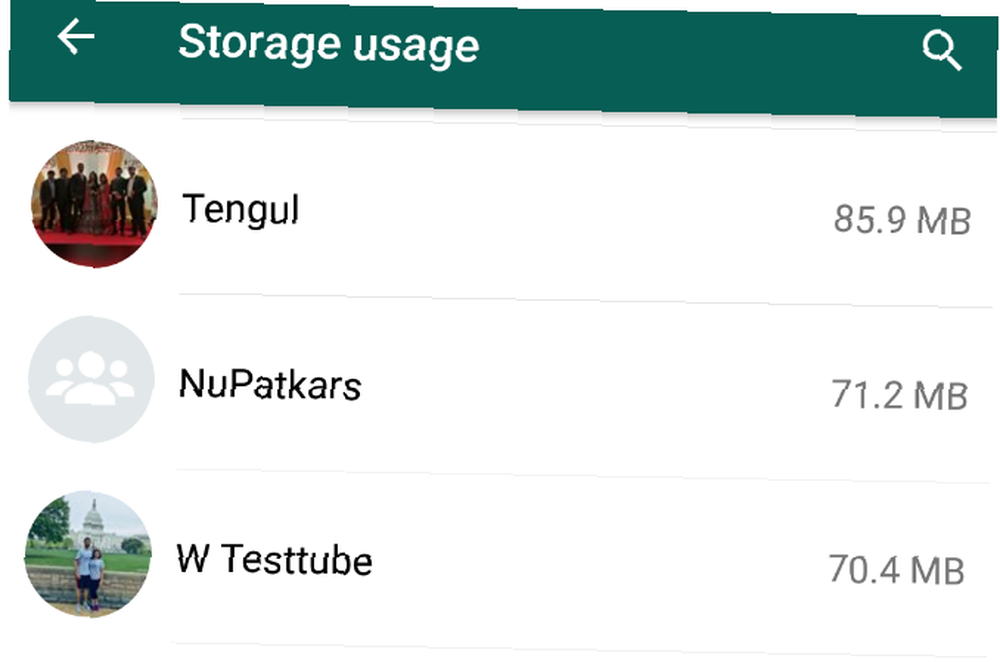
Med den mængde medier, der deles regelmæssigt på WhatsApp, ender det med at lagre en masse lagerplads på din enhed. Det er endnu mere irriterende, at WhatsApp ikke lader dig opbevare medier på eksternt lager.
For at frigøre plads skal du slette nogle ting. WhatsApp har en mulighed for at se, hvilke chats der optager mest plads på din telefon.
Gå til Menu> Indstillinger> Brug af data og opbevaring> Opbevaring af brug. Du vil se en liste over dine chats sorteret efter hvilken der optager mest lagerplads.
Nu kan du hoppe ind i den chat, tjekke de mediefiler, du har udvekslet, og begynde at slette, hvad du ikke har brug for for at frigøre lagerplads. Sådan frigøres lagerplads på din Android-enhed Sådan frigøres lagerplads på din Android Enhed Hvis du har løbet tør for lagerplads på din Android-telefon eller -tablet, kan vi hjælpe dig med at frigøre den. .
Del din live placering
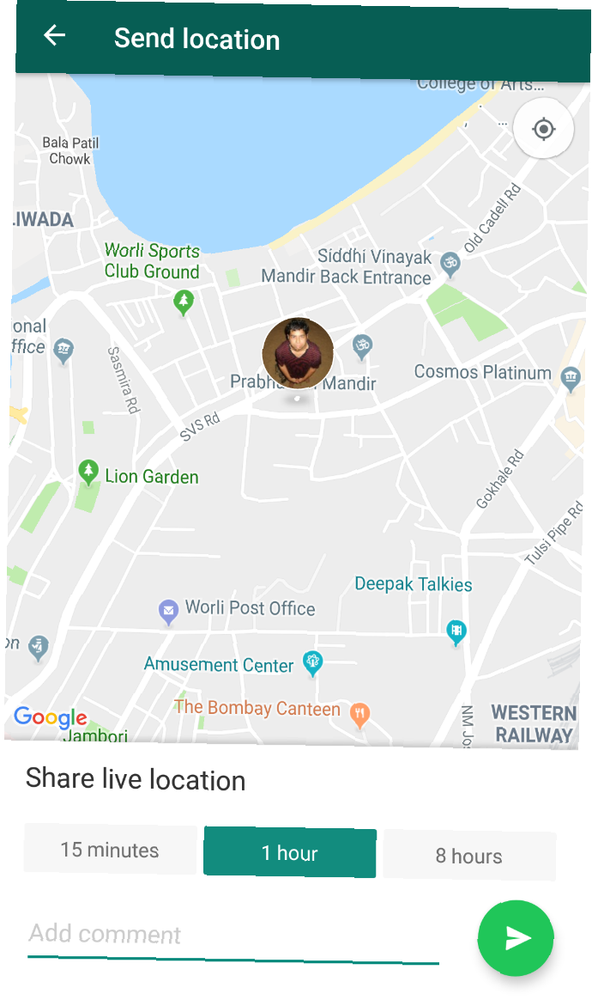
“Hvor er du?” er sandsynligvis den mest typiske sætning i historien om tekstmeddelelser. For at undgå den konstante udveksling giver WhatsApp dig nu mulighed for at dele din live placering med en anden.
Sådan deler du live din placering på WhatsApp:
- Åbn enhver chat, og tryk på vedhæftningsikonet.
- Tryk på placering.
- Tape Del live placering.
- Vælg at dele i 15 minutter, en time eller otte timer.
Det er super let og gør tingene meget mere praktisk for alle, der venter på dig. Selvfølgelig, hvis du ikke ønsker, at det skal sendes live, kan du bare dele din placering på WhatsApp Sådan kan du dele din placering med kontakter i WhatsApp Sådan kan du dele din placering med kontakter i WhatsApp Deling af din placering med en kontakt kan være meget nyttig hvis du er fortabt, eller hvis din bil er gået i stykker i et område, du ikke er bekendt med. som en engangs ting.
Indstil en WhatsApp-status
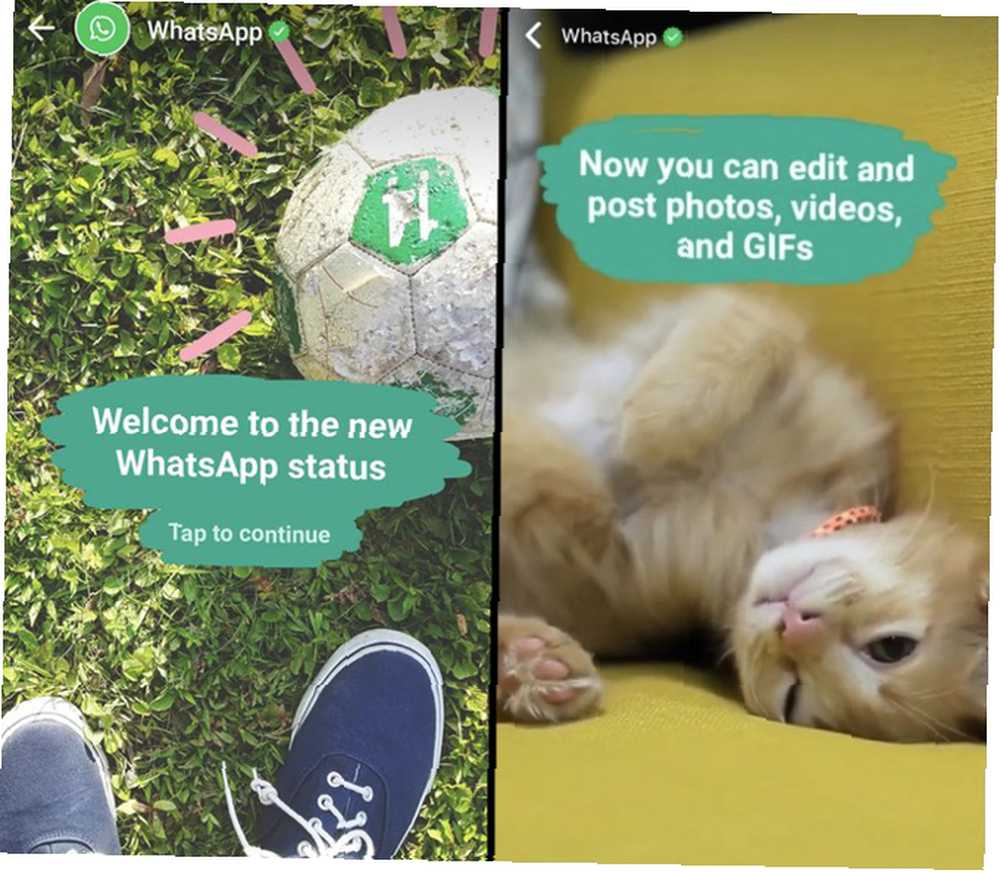
Hvis du har brugt Snapchat eller kendt til Instagram-historier Sådan bruges Instagram-historier effektivt: Grundlæggende, tip og tricks Sådan bruges Instagram-historier effektivt: Grundlæggende, tip og tricks Instagram-historier er den fotodelingsgigant, der tager Snapchat. Formålet er at tilføje et nyt lag med sjov til dine billeder og videoer. Her er alt hvad du har brug for at vide. , WhatsApp-status vil virke ret velkendt. Det er en visuel meddelelse - en video, et foto eller en GIF-der sendes til alle dine kontakter.
Status vises som sin egen fane ved siden af Chats og opkald. I denne rude vil du se alle statuser opdateret af dine kontakter. Disse forbliver aktive i 24 timer fra uploadstidspunktet. Folk kan uploade flere status på en dag.
- For at se en kontakts næste eller forrige status skal du trykke på henholdsvis højre eller venstre kant på skærmen.
- Stryg til venstre for at springe til næste kontakts status.
- Svej op for at kommentere en status.
For at oprette din egen status skal du trykke på kameraikonet ved siden af statusruden eller det grønne flydende ikon i nederste højre hjørne. Du kan vælge at optage et nyt foto eller en video (op til 45 sekunder) eller tilføje et foto eller GIF fra dit galleri. Du kan tegne eller skrive om status og endda tilføje emoji.
Det er ligesom Snapchat eller Instagram Stories. Du kan se, hvem der har set din status, og hvem som helst kan også svare på en status. Og der er masser af muligheder for at begrænse, hvem der kan se din status.
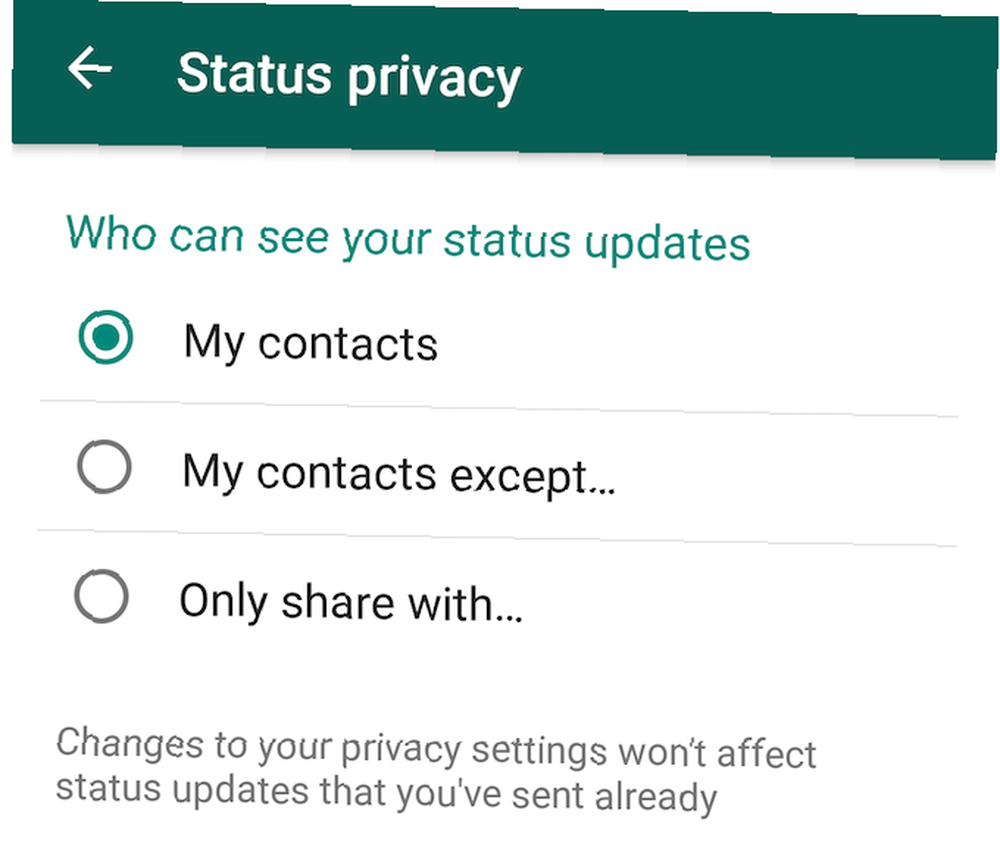
- Du kan sende status individuelt til en person eller en gruppechat, du er en del af.
- Du kan tilføje det som din offentlige status, som ses af alle dine kontakter.
- Banker på tandhjulet ved siden af “Min status” i Android eller “Privatliv” indstilling i iOS, giver dig mulighed for at vælge specifikke kontakter, du vil dele med.
- Du kan også vælge at dele status med alle undtagen et par specifikke kontakter.
Og ligesom WhatsApp krypterer alle meddelelser Sådan aktiveres WhatsApps sikkerhedskryptering Sådan aktiveres WhatsApps sikkerhedskryptering Den såkaldte ende-til-ende-krypteringsprotokol lover, at "kun du og den person, du kommunikerer med, kan læse, hvad der sendes." Ingen, ikke engang WhatsApp, har adgang til dit indhold. , Statusopdateringer er også beskyttet mod snoede øjne.
To-faktor godkendelse
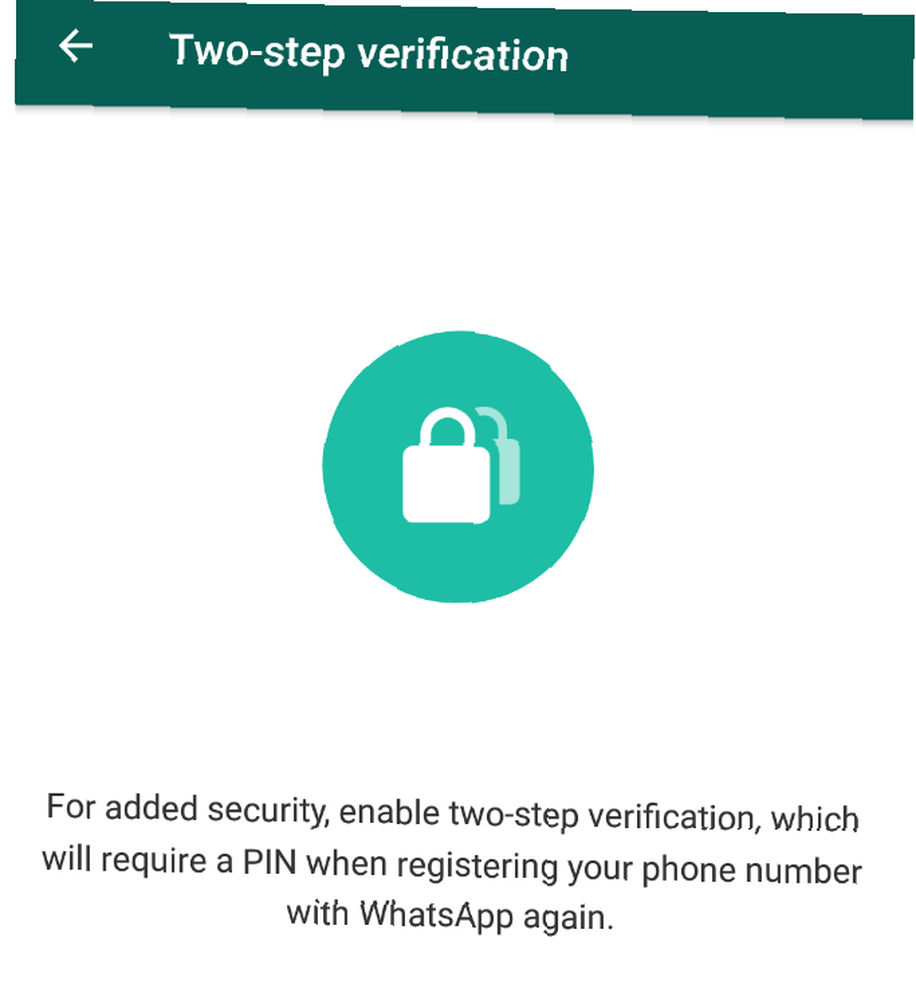
Du kan aldrig være for forsigtig med dine personlige data på internettet. To-faktor-godkendelse (2FA) er et must-have sikkerhedskrav nu. For at sikre, at en anden ikke kan kapre din WhatsApp-konto, skal du aktivere 2FA med det samme.
Gå til Indstillinger> Konto> To-trins verifikation og følg instruktionerne. Du bliver bedt om at tilføje en sekscifret adgangskode samt din e-mail-adresse. Næste gang du registrerer dit telefonnummer med WhatsApp, bliver du bedt om at indtaste denne adgangskode eller bruge den anførte e-mail-adresse for at få adgang til din konto.
Lav adgangskoden til noget, du kan huske, men ikke relateret til dit faktiske telefonnummer. Brug f.eks. Ikke de sidste seks cifre i dit telefonnummer som din adgangskode. Din fødselsdag er sandsynligvis heller ikke en god ide.
Skift numre og opbevar dine WhatsApp-data
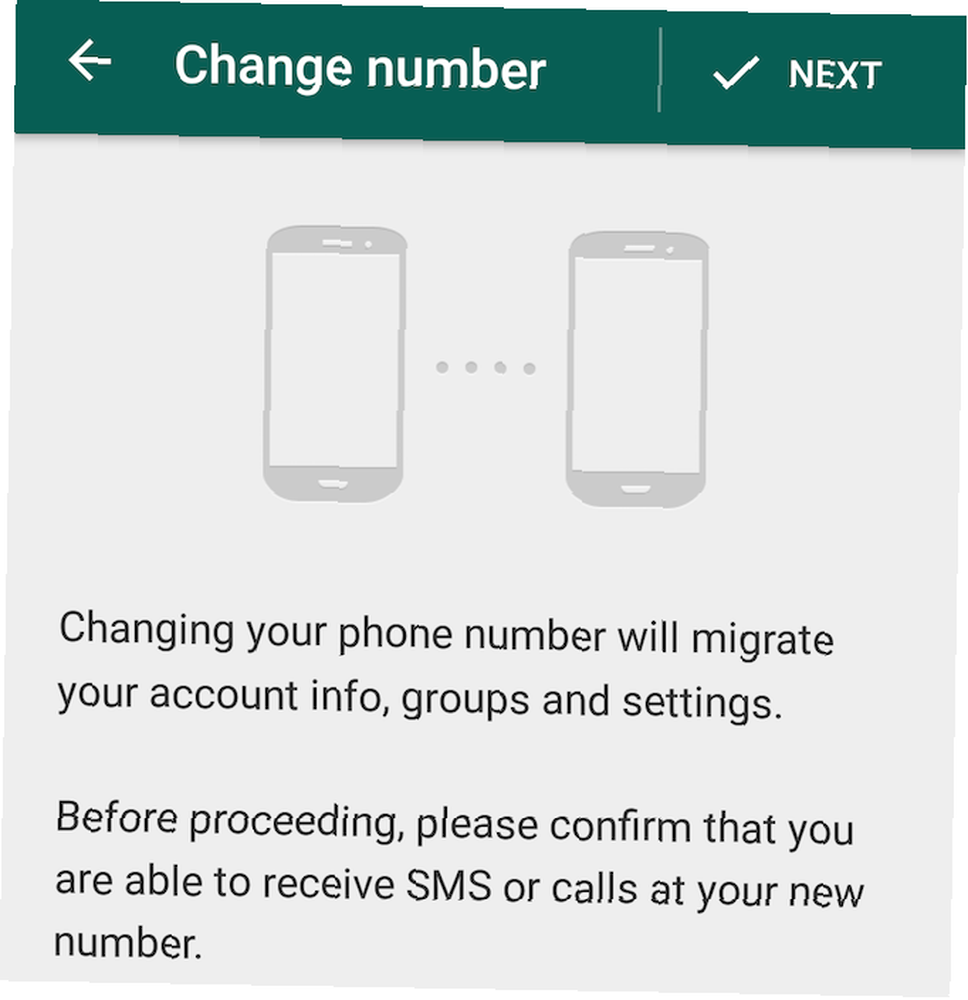
Hvis du har ændret dit telefonnummer, kan du stadig bruge den samme WhatsApp-konto med alle dens data intakte. Gå til Indstillinger> Konto> Skift nummer, og følg instruktionerne.
Det er bedst at sikkerhedskopiere WhatsApp helt, før du starter dette. For at gøre det, gå til Indstillinger> Chats> Chat-sikkerhedskopi. Brug både WhatsApps backupserver og Google Drev til din sikkerhedskopi.
Vi anbefaler kraftigt, at du læser WhatsApps guide til ændring af dit telefonnummer, før du fortsætter. Har den åben på din computer eller en anden skærm, mens du gennemgår processen.
Når du har ændret dit nummer, er processen fuldstændig problemfri for alle dine venner. De vil se dig på deres WhatsApp-liste som før, selvom dit nummer er ændret.
Søg og del GIF'er
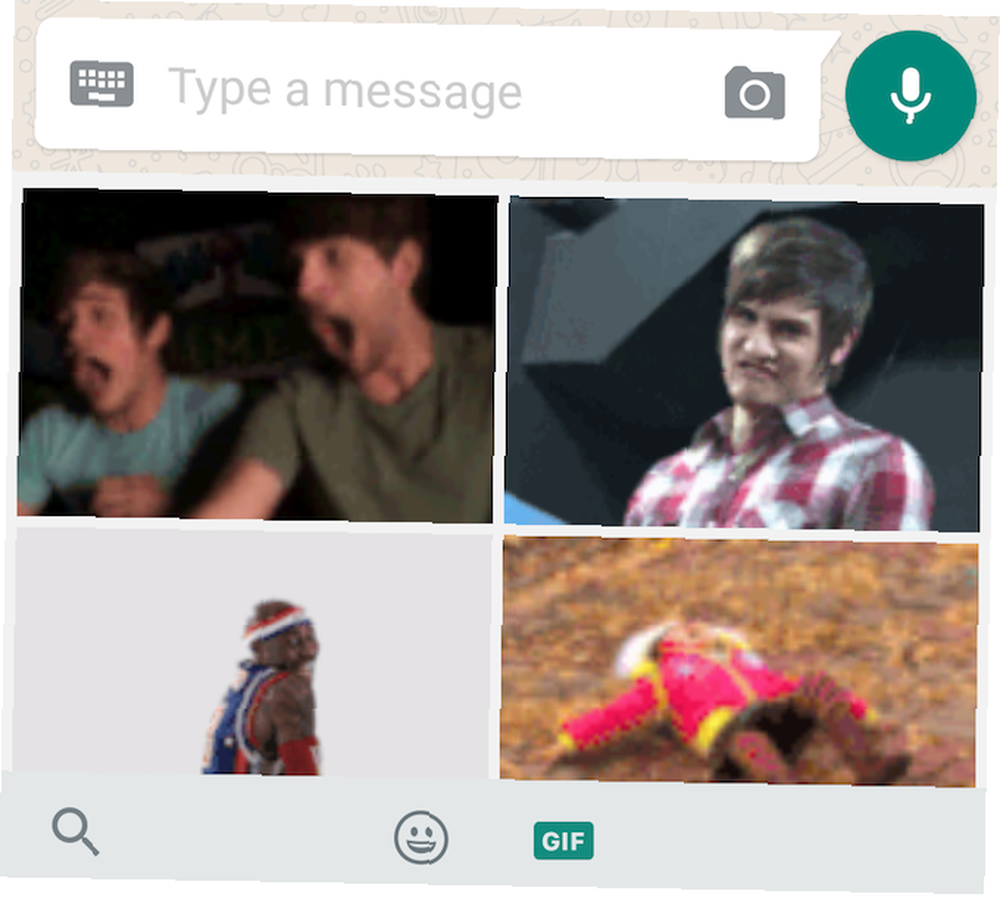
Du kan nu søge efter og tilføje GIF'er som reaktioner, hvilket er fantastisk, fordi GIF'er er sproget på Internettet.
Tryk på emoji-ikonet, så ser du to faner i ruden. Den første har emoji, ligesom den altid har haft, mens den anden giver dig mulighed for at søge i Giphy, et stort lager af reaktions-GIF'er. Du behøver aldrig at forlade chatvinduet, da søgning sker i appen. Denne funktion fungerer dog ikke, når du ikke har en aktiv internetforbindelse.
Naturligvis kan du fortsætte med at tilføje GIF'er fra dit lager. I galleriets vedhæftede fil ser du en måde at uploade fotos, videoer og en tredje fane til GIF'er.
Send onlinemeddelelser på iPhone
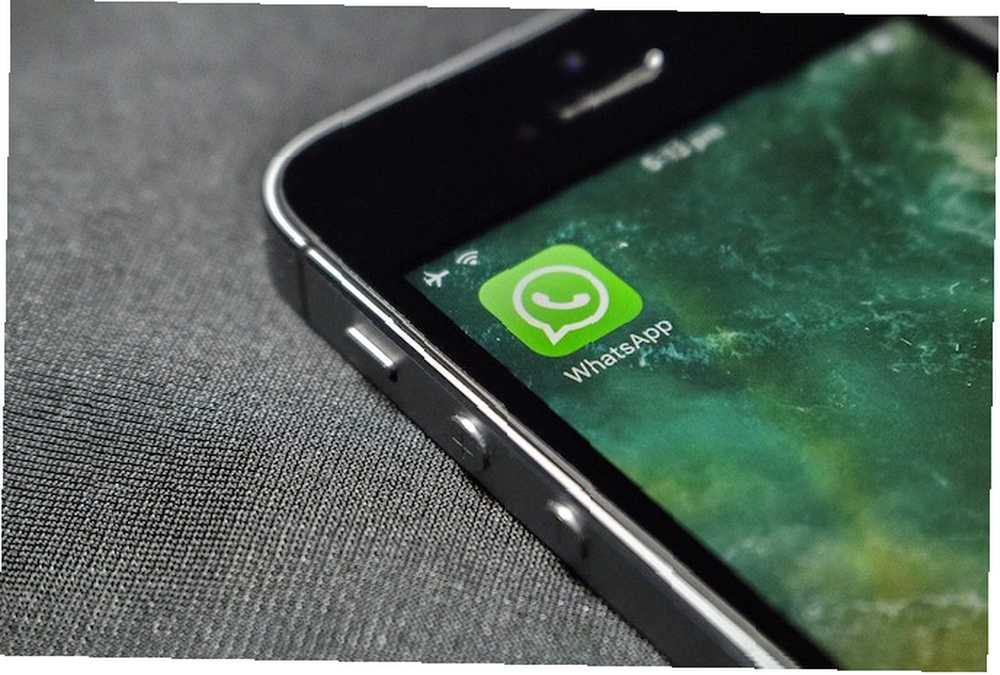
I lang tid nød Android-brugere en funktion, som iPhone-brugere ikke gjorde: offline-meddelelser. Hvis en Android-bruger ikke havde en aktiv internetforbindelse, kunne de stadig svare på meddelelser, som ville blive sendt hver gang de igen blev tilsluttet. Men ikke på iPhone, indtil nu.
I 2017 tilføjede virksomheden denne mulighed, så du kan skrive og sende disse meddelelser, mens de er offline. De bliver på din telefon, indtil du genvinder en internetforbindelse, på hvilket tidspunkt de vil blive sendt automatisk.
Del op til 30 fotos
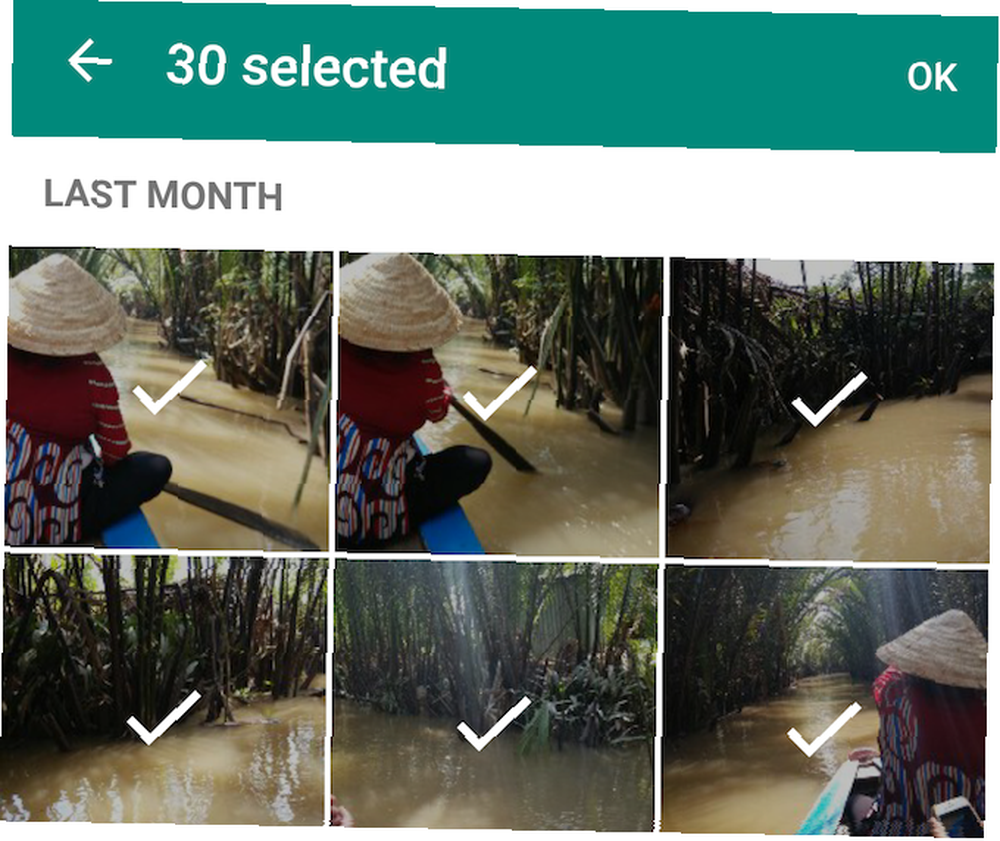
WhatsApp har også øget antallet af fotos, du kan dele på én gang. Nu kan du vælge op til 30 billeder ad gangen og sende dem sammen. Tidligere var dette begrænset til 10 billeder ad gangen.
Dette udvides også til WhatsApp Web Brug WhatsApp Web på din pc: Den ultimative guide Brug WhatsApp web på din pc: Den ultimative guide WhatsApp Web er en hurtig og nem måde at bruge WhatsApp-meddelelser på din computer. Vi viser dig, hvordan du bruger WhatsApp Web på din pc. og WhatsApps desktopklienter WhatsApp Desktop Client til Windows & Mac er kun næstbedste WhatsApp Desktop Client til Windows & Mac er kun næstbedste WhatsApp frigav en Microsoft Store-app, en indpakning til dens desktop-app. Meddelelser og tastaturgenveje til side, det er identisk med WhatsApp Web. . Det er den bedste del af denne funktion, da du mere sandsynligt har en omfattende samling af fotos på din computer.
De bedste nye WhatsApp-funktioner i 2016
Tag individer i gruppechats med @ nævninger
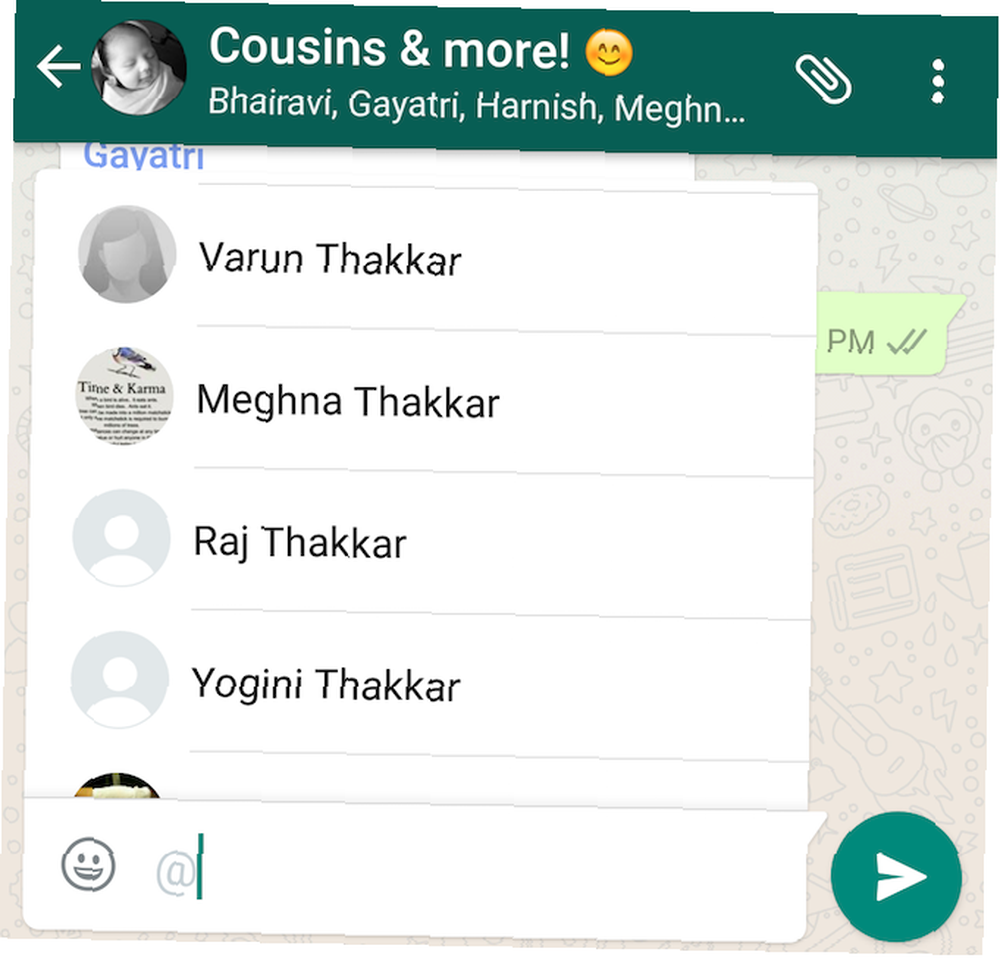
WhatsApp-grupper kan blive overvældende. Åbning af appen for at se 300 nye meddelelser, du ved ikke, om du faktisk har brug for at læse dem alle. I en ny opdatering løser WhatsApp problemet med informationsoverbelastning Håndtering af digital informationsoverbelastning - Er teknologi årsagen og kur? [Opinion] Håndtering af digital informationsoverbelastning - er teknologi årsagen og helbredelsen? [Opinion] 'Drik af ildslangen' er en sætning, du måske ikke er bekendt med. Men tro mig, hvis du læser denne blog og mange andre kan lide denne, er det præcis, hvad du laver ... ved at tilføje “@” nævner.
Når du skriver @ -symbolet i en gruppechat, vises der en menu, der viser alle personer i denne gruppe. Vælg den person, du vil have. Nu modtager denne person en meddelelse om, at de er blevet nævnt i chatten.
Underretninger fra @ omtaler vises, selv om personen har slået fra gruppechatten. For dine egne @ omtaler kan du muligvis se dit telefonnummer i stedet for dit navn. For at løse dette skal du tilføje dig selv som en kontaktperson i din smartphones adressebog.
Send og modtag GIF'er
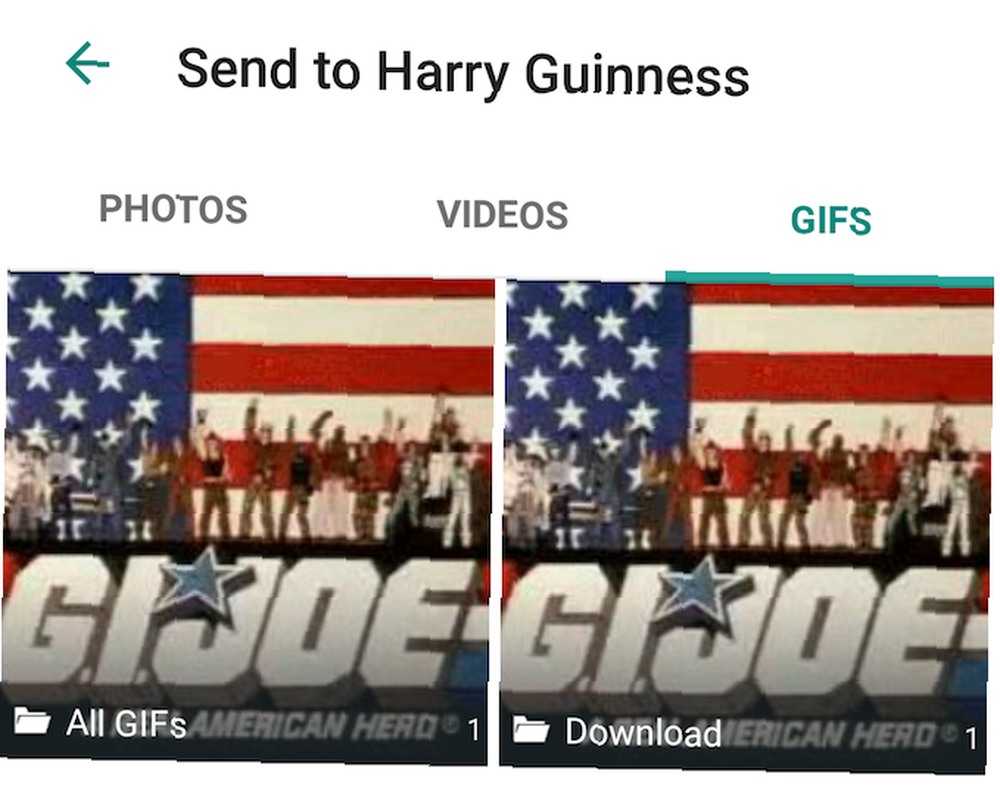
GIF'er er sproget på Internettet, og du kan nu endelig tale med dem på WhatsApp. Når du går til vedhæftede filer> Galleri, ser du en GIF-indstilling ved siden af Billeder og videoer. Tilføj GIF for at sende det på chatten. Hvis modtageren bruger en kompatibel version af WhatsApp, kan de trykke på GIF for at afspille den.
Billedredigering af Snapchat-stil
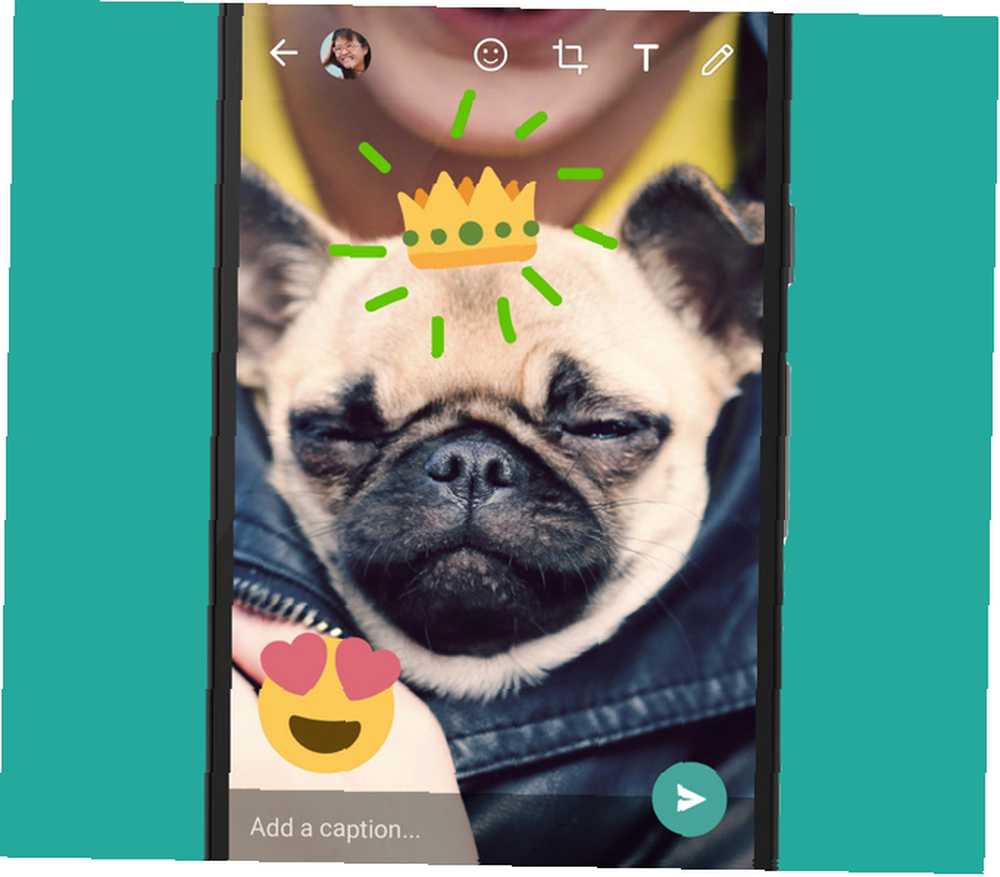
Den nye tendens i deling af billeder er at kommentere dem. Snapchat startede moden med at tilføje en emoji eller en tilpasset tekst. Så kopierede Instagram det med Stories. Nu efterligner WhatsApp også funktionen.
Når du deler et billede på WhatsApp, ser du tre muligheder i hjørnet:
- Emoji-ikon: Føj en emoji til billedet. Du kan også rotere disse.
- Tekstikon: Føj nogle funky tekst til dit foto.
- Pensel: Tegn med din finger på dit billede, efter at du har valgt en farve.
Nye måder at skyde fotos og videoer på
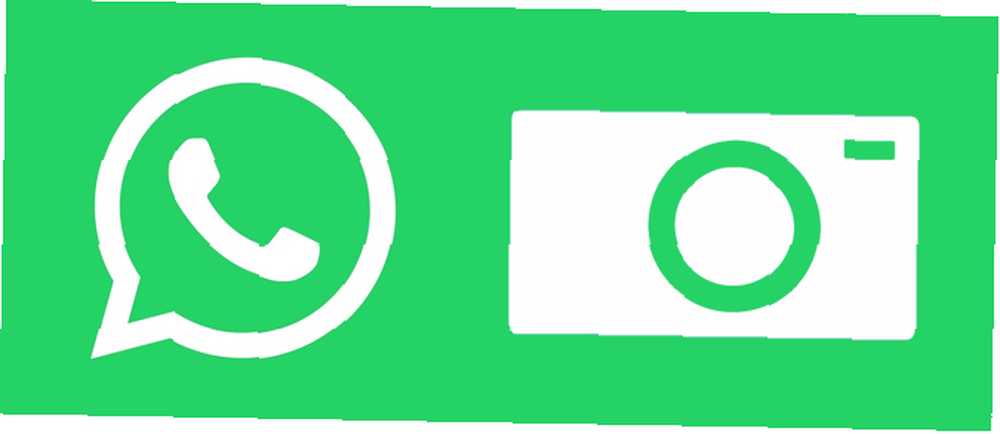
WhatsApp har tre nye måder at forenkle at tage billeder og videoer.
- Når du bruger den frontvendte knast til at tage en selfie, kan du nu tænde “Blitz”. Dette gør din skærm lysere og kaster mere lys på dit ansigt.
- I kameratilstand skal du dobbeltklikke på skærmen for at skifte mellem kameraer foran og bag. Dette fungerer både til video og foto.
- Når du optager videoer, skal du skubbe to fingre op eller ned på skærmen for at zoome ind eller ud henholdsvis.
Citér meddelelser til klare svar
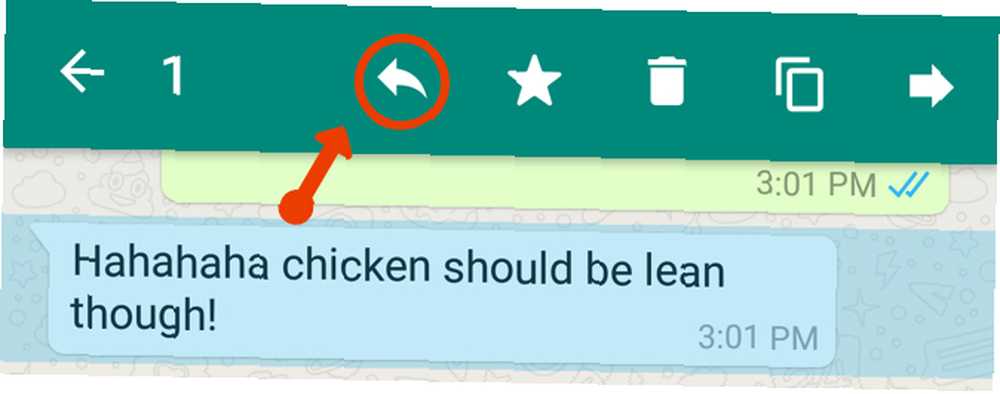
I en fri wheeling-samtale bliver det vanskeligt at spore, hvilken sætning nogen reagerer på. En ny funktion tilføjer kontekst til svar ved at citere den originale meddelelse.
Når du svarer på en meddelelse, skal du trykke langvarigt på den meddelelse. Du finder en “Svar” pileknap øverst. Tryk på det, og skriv dit svar. Når du sender den, citerer den den originale meddelelse og tilføjer dit svar.
På denne måde behøver andre ikke at undre sig over hvilket punkt, du svarede på, eller rulle op for at se meddelelsen.
Lav tekst fed, kursiv og gennemskåret
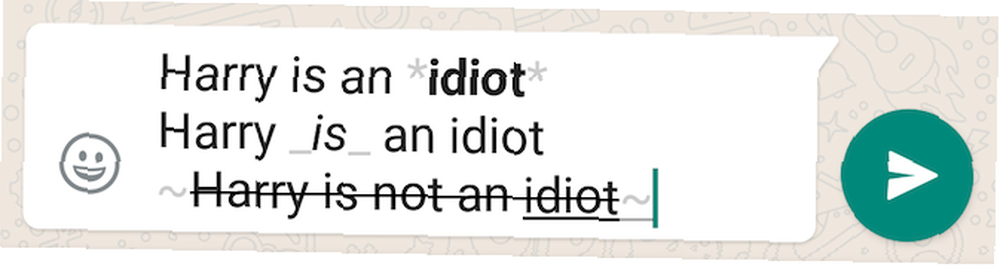
Det har været nogen tid siden WhatsApp tilføjede grundlæggende tekstformatering Sådan markeres fed, kursiveret og gennemskåret tekst i WhatsApp Sådan fedes, kursiveres og gennemskårne tekst i WhatsApp Ser dine WhatsApp-meddelelser lidt intetsigende sidst? Sådan skriver du fed, kursiv og gennemskåret tekst lige nu! , men ikke mange mennesker ved, hvordan man bruger det. Heldigvis er det overraskende enkelt.
Lav tekst dristig ved at tilføje stjerne: tilføje en stjerne (*) før det første bogstav og efter det sidste bogstav for at få alt derimellem til at vises fed.
For eksempel vises * MakeUseOf er awesome * som MakeUseOf er fantastisk.
Lav tekst kursiv ved at tilføje understregninger: tilføj en understregning (_) før det første bogstav og efter det sidste bogstav for at få alt derimellem til at blive kursiveret.
For eksempel vises _MakeUseOf er awesome_ som MakeUseOf er fantastisk.
Føj gennemstrækning til teksten ved at tilføje understregninger: Tilføj en tilde (~) før det første bogstav og efter det sidste bogstav for at få alt derimellem til at vises med en linje, der går igennem det.
For eksempel vises ~ MakeUseOf er awesome ~ som MakeUseOf er awesome.
Kontroller dit privatliv på WhatsApp
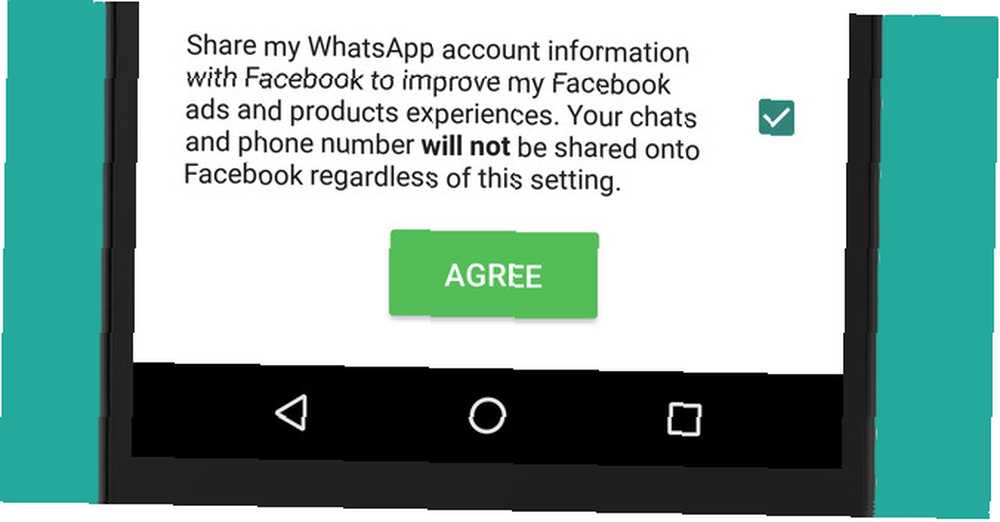
WhatsApp deler sine oplysninger med Facebook. På et tidspunkt fik du sandsynligvis en besked om dette med en indviklet note. Måske ignorerede du det, måske var du ikke opmærksom og accepterede det. Men hvis du ikke er forsigtig, vil WhatsApp dele din private profil (men ikke dit telefonnummer eller chats) med Facebook.
Heldigvis er det en simpel proces at stoppe med at dele WhatsApp-oplysninger med Facebook Sådan stopper WhatsApp overdragelse af dine oplysninger til Facebook Sådan stoppes WhatsApp overlevering af dine oplysninger til Facebook Nu, hvor WhatsApp ejes af Facebook, kan dine data muligvis overføres til Facebook's hænder - medmindre du forhindrer, at det sker. . Gå til Indstillinger> Konto og fjern markeringen i afkrydsningsfeltet ved siden af “Del min kontoinfo”.
Zoom, pop ud og rediger videoer
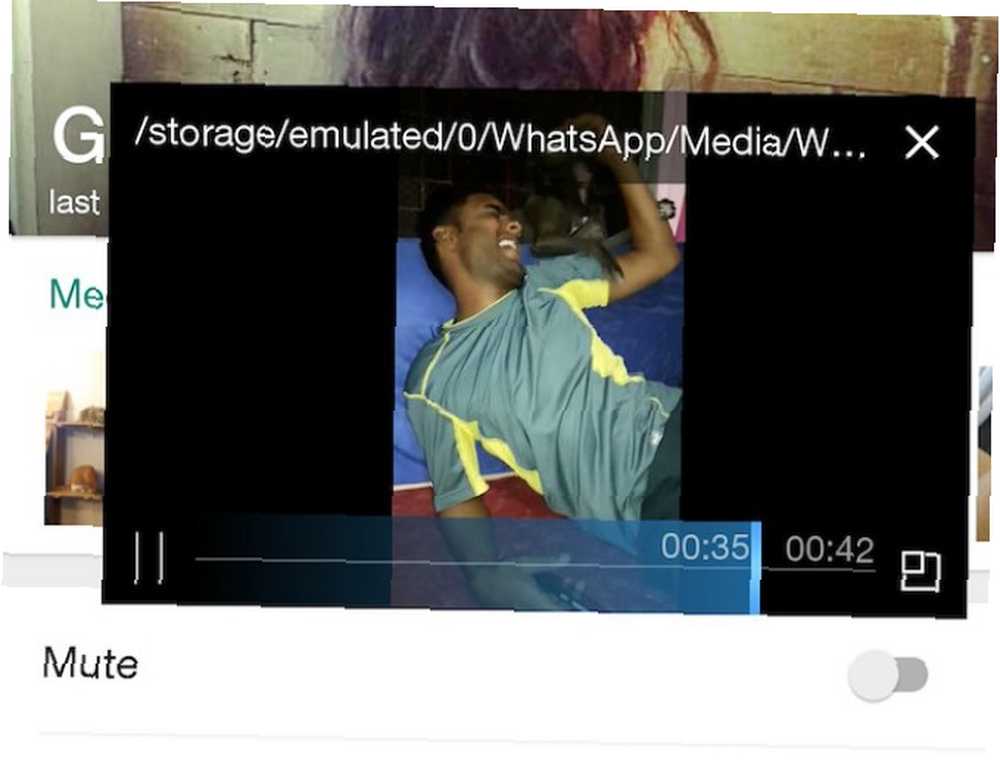
Den nye opdatering ændrer fuldstændigt, hvad du kan gøre med en video, der deles i WhatsApp. Til at begynde med har enhver video, du downloader nu, den samme “knib for at zoome” mekanisme, som du finder på fotos. Det er lidt vanskeligt at panorere og scanne, når du er zoomet ind, men du får fat i det hurtigt nok.
Derudover giver en ny mulighed dig mulighed for at åbne en hvilken som helst video i et pop-out flydende vindue, ligesom at spille YouTube-videoer i baggrunden Sådan spiller du YouTube-videoer i baggrunden og endda med skærmen Fra Sådan spiller du YouTube-videoer i baggrunden, og selv med skærmen slukket Det er faktisk muligt at lytte til musikvideoer på YouTube i baggrunden - her er hvordan. . På denne måde kan du poppe den video ud og lade den fortsætte med at spille, mens du gennemser dine andre WhatsApp-meddelelser.
Endelig har WhatsApp også grundlæggende videoredigeringsfunktioner, herunder beskæring eller beskæring af videoen for at reducere dens størrelse og dele den igen.
Send og modtag PDFs
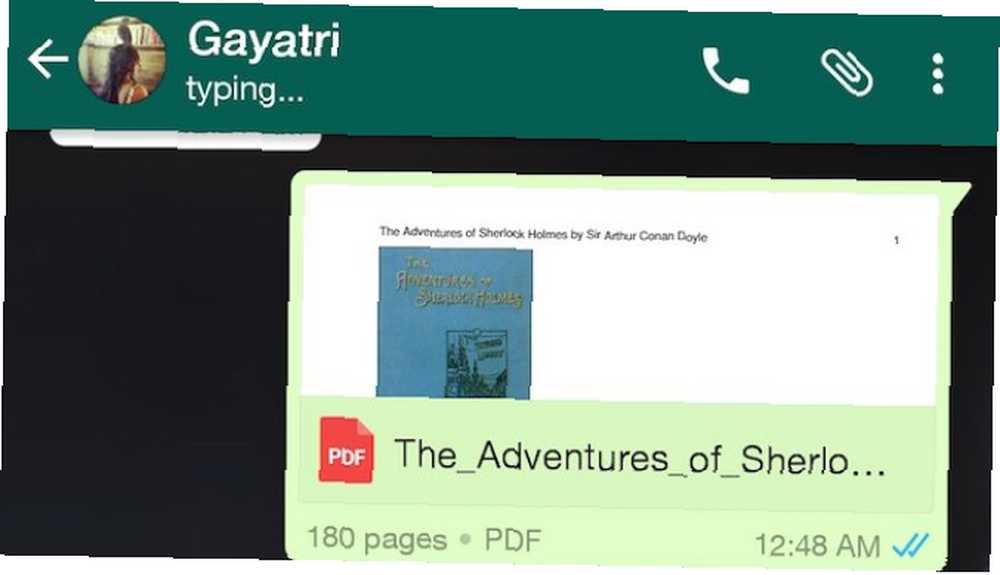
Internettet har faktisk nogle fantastiske sider til gratis ebøger Vil du have en alt-hvad du kan læse buffet? 3 steder at finde gratis e-bøger online Vil du have en alt-hvad-du-kan-læse buffet? 3 steder at finde gratis e-bøger online Det er en god ide at bruge lidt tid på glæden ved at læse og bruge det interessante udvalg af bøger, der er tilgængelige gratis lige ved hånden. Her er tre interessante steder, du kan besøge. . De er dog mest i PDF-format. Så indtil nu, hvis du fandt en perle af en PDF, kunne du ikke tidligere dele den med dine venner på WhatsApp. Tilsvarende kan mobiltelefon- og kreditkortregninger, der lander i din e-mail-indbakke i PDF-format, ikke være “WhatsApped” til en anden, der havde brug for at verificere eller godkende dem.
Nu kan du nu endelig sende PDF-filer til andre sammen med de fleste af de andre populære dokumentformater.
Del fotos fra skydrev
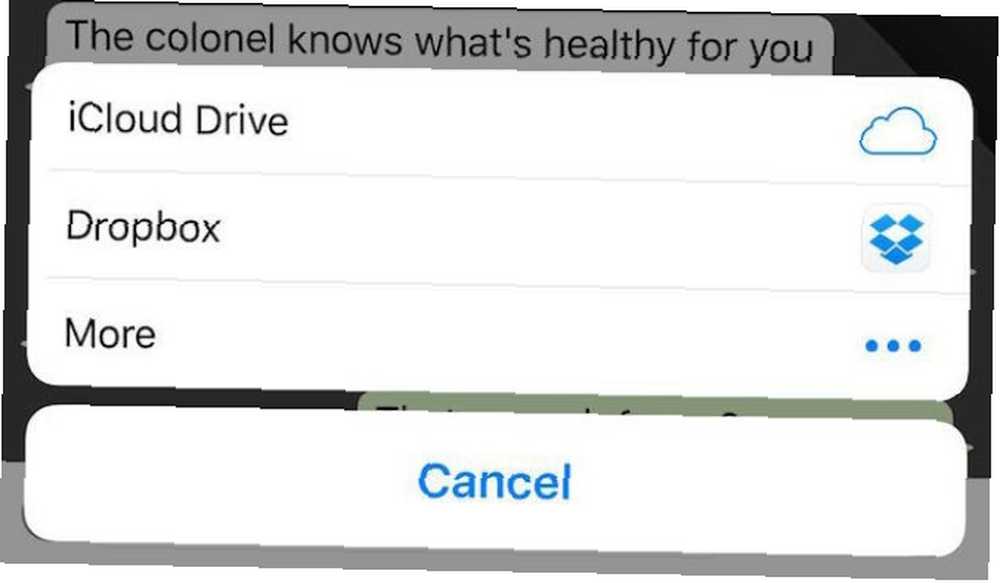
Når vi taler om delingsdokumenter, er det en af de bedste nye funktioner, der blev tilføjet til WhatsApp i 2016. Nu, når du trykker på for at dele fotos, kan du bare dykke ned i dit foretrukne online sky-drev. Cloud Storage Showdown - Dropbox, Google Drive, SkyDrive & mere The Cloud Storage Showdown - Dropbox, Google Drive, SkyDrive & More Cloud storage-scenen er for nylig blevet opvarmet med en længe ventet indgang fra Google og en fornyet SkyDrive fra Microsoft. Dropbox har været ubestridt af de store spillere i lang tid, men det er ændret ... og tilføj billeder derfra.
WhatsApp har tilføjet support, så du kan sende dokumenter fra skybaserede drev som Google Drive og Dropbox sammen med dit interne lager. Det er et lille skridt hen imod at gøre det lettere at dele noget.
Selvfølgelig har du brug for den relevante app installeret og konfigureret på din telefon for at kunne få adgang til dens filer. Jeg vil meget anbefale, at Microsoft Office eller Google Docs er installeret på din smartphone for at drage fordel af alle disse fildelingsfunktioner.
Og personligt synes jeg det er bedst at bruge Google Fotos og dets ubegrænsede lagringsplads til foto Få gratis ubegrænset fotolagring og mere med Google Fotos Få gratis ubegrænset fotolagring og mere med Google Fotos Hvis du ikke bruger disse skjulte Google Fotos-funktioner, glip virkelig. (Tip: Der er gratis og ubegrænset fotolagring!) Snarere end nogen af de andre løsninger.
Autosorterede links, dokumenter og medier
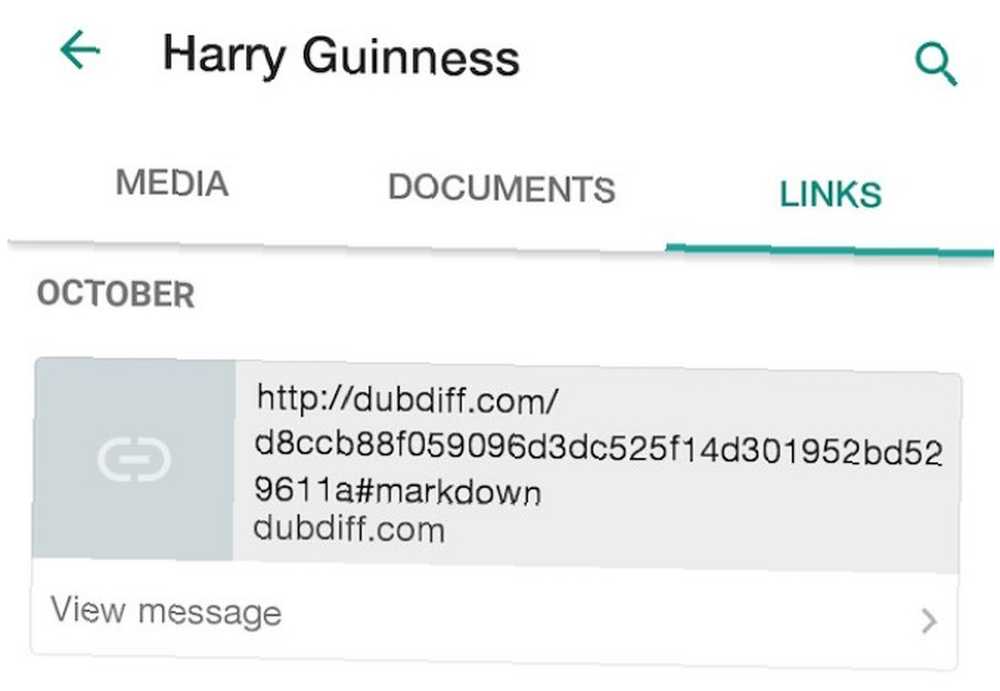
Så dine kontakter kan nu sende dig dokumenter. Føj til dette faktum, at fotos og links allerede var kunne deles, og WhatsApp har en hel masse medier, der flyver rundt. Hvordan sporer du det hele?
Heldigvis sorterer WhatsApp nu automatisk alle de links, dokumenter og fotos eller videoer, der er delt i enhver chat, hvad enten det er en gruppe eller individ. Bare åbn en chat, tryk på ikonet med tre punkter i øverste højre hjørne, og vælg “Medier”.
Du finder tre faner til Medier, Dokumenter og Links, der huser alle de relevante emner, der deles i denne chat.
Ryd chat, men hold stjernemarkerede meddelelser
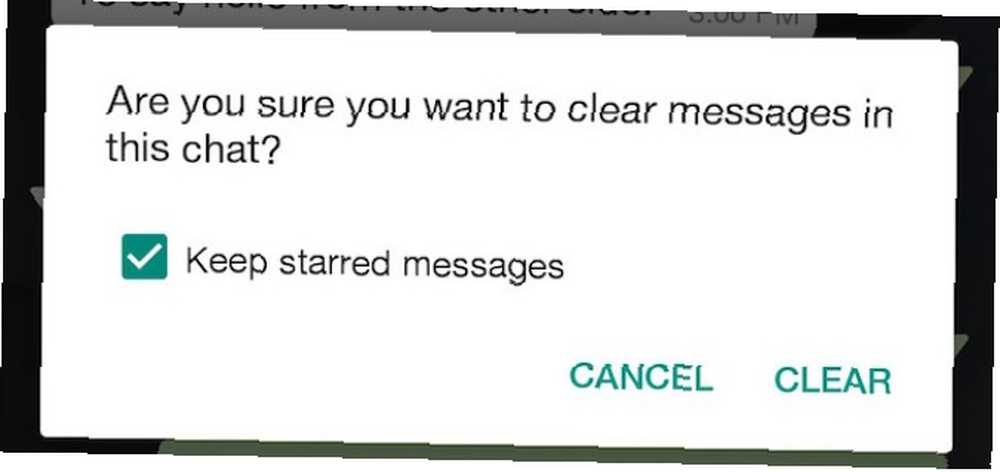
Apropos stjernemærkede meddelelser, kan deres hjælp ikke nægtes. Imidlertid er dem, der kunne lide at rydde deres chats - især hvis din Android er ved at være lav på lager Opbevaringsplads? Sparer du plads på Android med fantastiske apps under 10 Megabyte, der er lavt på lager? Sparer du plads på Android med fantastiske apps under 10 megabyte, der løber lavt med lagerplads på din telefon eller tablet? Disse små apps skal kunne afhjælpe det! - plejede også at miste disse Stjernemarkerede beskeder ved at gøre det.
Den nye opdatering giver dig nu mulighed for at vælge at bevare disse stjernemærkede meddelelser, mens du rydder chatten, så de vigtige ting forbliver og den sindslige visker forsvinder. Dejligt og let!
Kontroller downloadindstillinger for data eller Wi-Fi
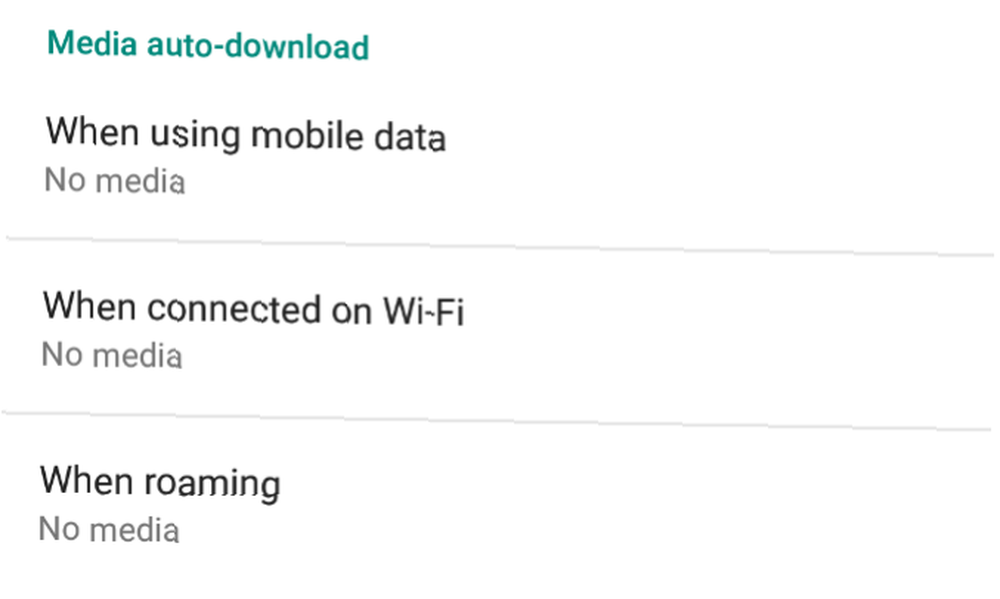
WhatsApp er opmærksom på, hvor mange af dets brugere er bekymrede for mængden af data, den bruger, mens de opretter forbindelse til internettet via 4G. En ny indstilling giver dig mulighed for at styre denne dataforbrug kort.
Gå til Valgmuligheder (ikon med tre punkter)> Indstillinger> Brug af data og opbevaring og du vil finde udvidede muligheder for at kontrollere, hvordan og hvornår medier automatisk downloades. Så når du bruger mobildata, kan du indstille dem til kun at downloade billeder; under roaming, ingen medier; og når du er på Wi-Fi, skal du downloade alt.
Der er også en mulighed for “Brug af lav data” når du foretager et WhatsApp stemmekald WhatsApp stemmekald: Alt hvad du behøver at vide WhatsApp stemmekald: Alt hvad du har brug for at vide Populær instant messaging-app WhatsApp har endelig lanceret en ny stemmekaldstjeneste, der giver brugerne mulighed for at foretage telefonopkald via Internettet. , selvom dette allerede var til stede i tidligere versioner og ikke er nyt.
De bedste nye WhatsApp-funktioner i 2015
“Stjerne” Beskeder til at finde dem senere
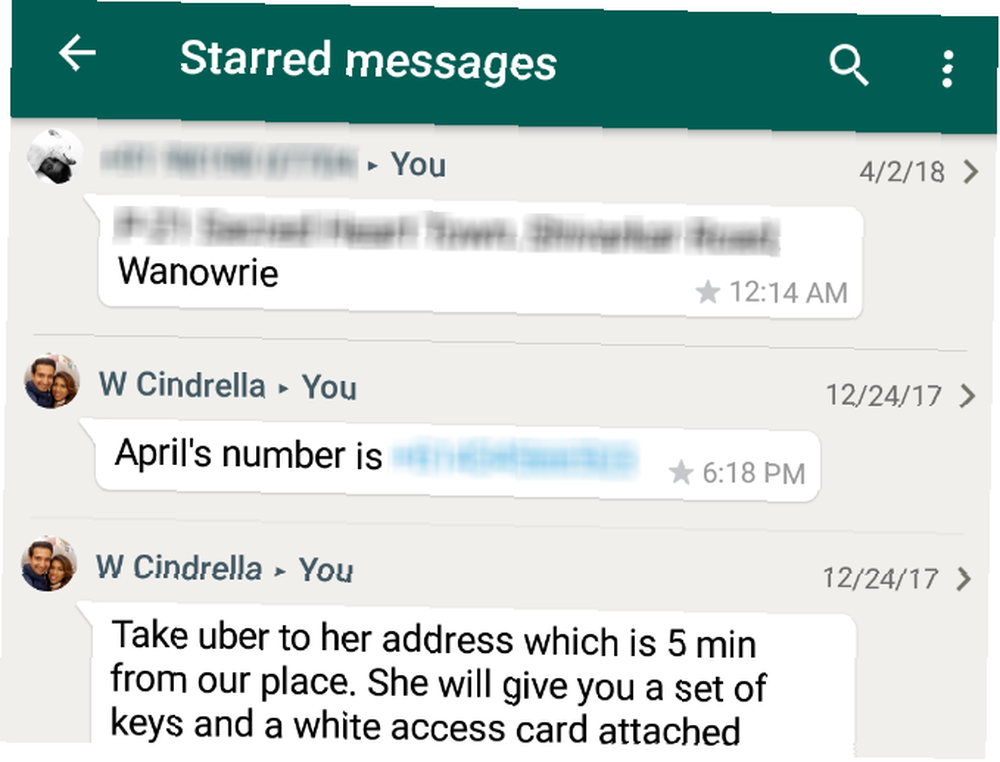
Når nogen sender en vigtig besked på WhatsApp, kan du ikke gemme den. At finde det senere kan være en smerte på trods af den robuste søgemaskine i WhatsApp. En af vores løsninger var at bruge hashtags til at markere vigtige meddelelser 3 Hemmelige måder at bruge Hashtags, som du aldrig har prøvet før 3 Hemmelige måder at bruge Hashtags, som du aldrig har prøvet før. Det grundlæggende formål med en hashtag er naturligvis at finde en liste over alle indlæg om et bestemt emne, men hvorfor ikke tage det ud af de webservices, der allerede integrerer det, og…. Men nu er der et cool nyt værktøj.
WhatsApp giver dig mulighed for det “stjerne” Beskeder. Tryk længe på en vilkårlig meddelelse, vælg Stjernen i den øverste menulinje, og gå videre. Det er nøjagtigt som et bogmærke eller en favorit.
Senere, når du vil slå op på en bogmærket meddelelse, skal du gå til Menu> Stjernemarkerede meddelelser og du kan se dem alle, listet kronologisk.
De stjernemarkerede meddelelser kan også søges, så du kan finde alle de vigtige ting, du har markeret af en person. Du kan også 'fjerne star' en meddelelse senere, så de stjernemærkede meddelelser let kan ryddes op.
Sikkerhedskopier chats til Google Drev
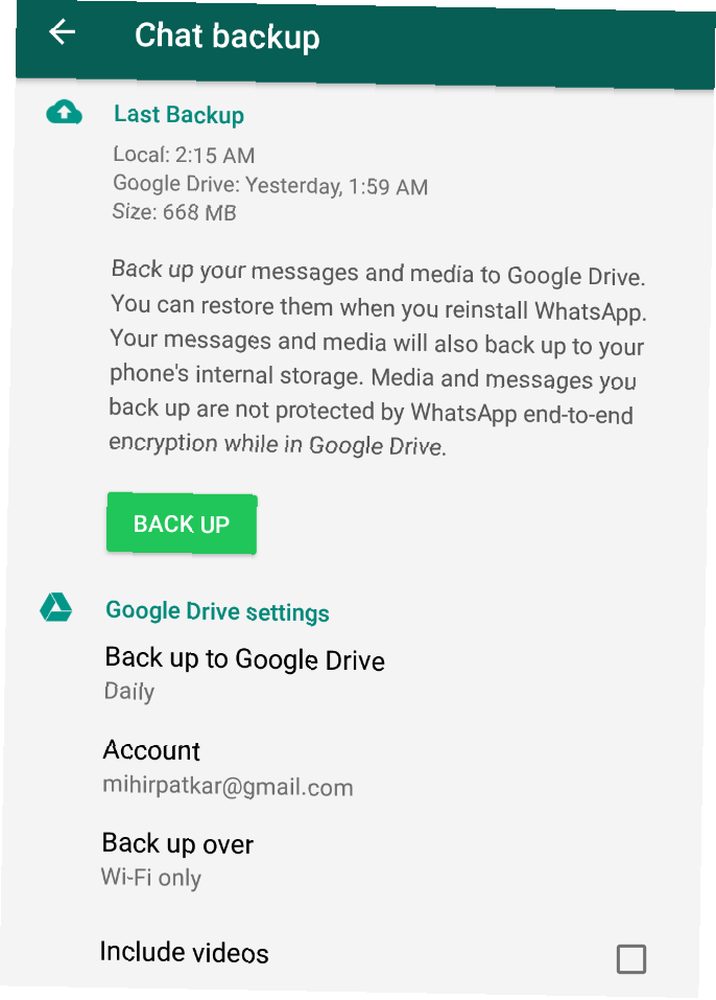
Du kan gendanne din WhatsApp-chathistorie i et par trin. Sådan hentes slettede eller manglende WhatsApp-meddelelser Sådan hentes slettede eller manglende WhatsApp-meddelelser Vi dækker, hvordan du henter slettede og arkiverede WhatsApp-meddelelser på en så effektiv og hurtig måde som muligt. . Men hvad nu hvis du mistede din telefon eller fik en ny eller måtte nulstille din eksisterende lagerplads? Mens WhatsApp sikkerhedskopierer chathistorik regelmæssigt, er der en lettere (og bedre) måde: Google Drive.
WhatsApp til Android giver dig mulighed for automatisk at tage sikkerhedskopi af dine chat-logfiler til Google Drev. Gå til Menu> Indstillinger> Chat og opkald> Chat-sikkerhedskopi> Google Drev-indstillinger og sæt det op. Jeg vil anbefale sikkerhedskopiering dagligt (du kan vælge ugentligt, månedligt eller manuelt), kun via Wi-Fi (hvilket sparer dataomkostninger) og inklusive videoer.
Nemmere måde at rydde eller arkivere chats
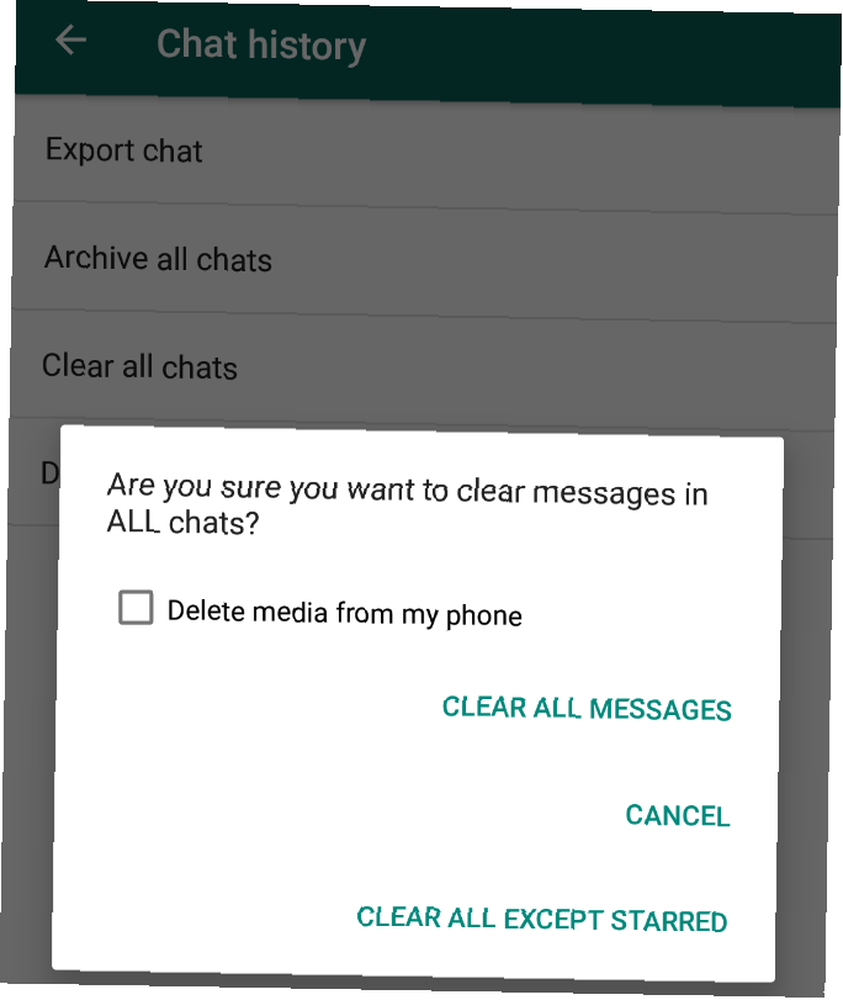
Hvis du allerede sikkerhedskopierer disse chats, er der ingen grund til, at du holder virkelig gamle beskeder, er der? Det er tid til at rydde op, og WhatsApp har gjort det enklere end nogensinde.
Gå til Menu> Indstillinger> Chats og opkald> Chathistorik> Ryd alle chats og du vil se flere indstillinger. Du kan rydde alle meddelelser, rydde alle undtagen stjernemarkerede beskeder og slette medier fra din telefon, mens du er der. Vælg hvad du vil, og WhatsApp vil gøre resten.
Du kan også gøre samme handling med specifikke chats, hvad enten det er med enkeltpersoner eller grupper. Tryk på i enhver chat Menu> Mere> Ryd chat og du vil se de samme muligheder.
Marker chats som læst eller ulæst
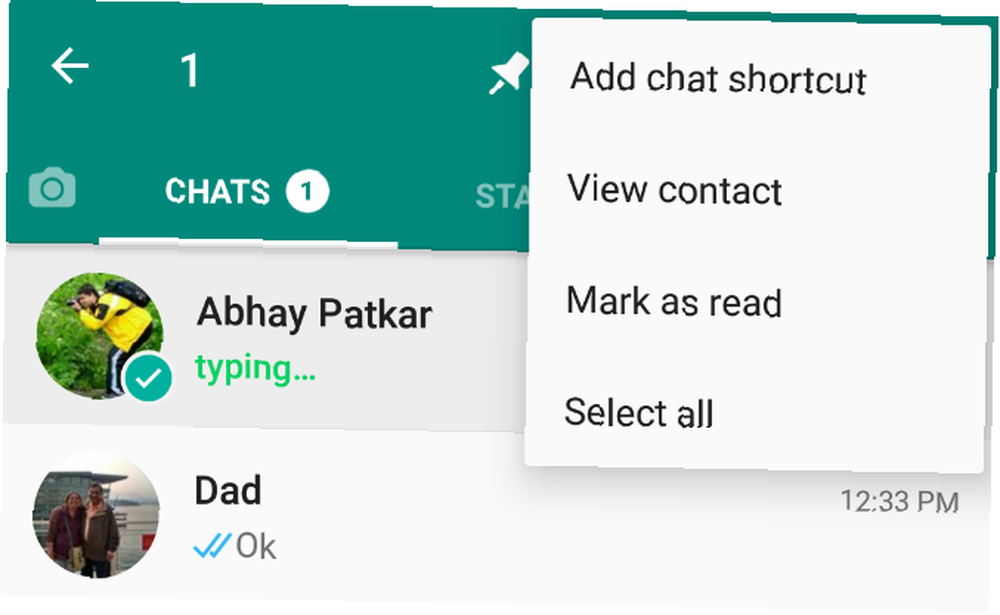
Du kan nu skjule din WhatsApp-status, eller når du sidst blev set, hvilket er fantastisk. Men til din egen personlige brug kan du sommetider markere en meddelelse som ulæst.
Tænk over det i e-mail. Muligheden for at højreklikke og markere som ulæste (hvilket er en af de fantastiske Gmail-funktioner, som du sandsynligvis ikke bruger. 9 Awesome Gmail-funktioner, som du sandsynligvis ikke bruger. 9 Awesome Gmail-funktioner, du sandsynligvis ikke bruger flere seje e-mail-funktioner i Gmail har eksisteret i lang tid uden at nogen gider at bruge dem. Lad os ændre det i dag. Er en god måde at minde dig selv om, at du ikke har registreret en e-mail fuldt ud, at du har brug for at svare på den, eller at det er vigtigt i nogle vej.
Det kan du nu også gøre i WhatsApp. Vælg en chat med en hvilken som helst kontakt eller gruppe, tryk længe på den, og tryk på “Marker som ulæst”. Du kan gøre det modsatte for længe-trykke på en chat, du ikke har læst, og du vil se en mulighed for at “Marker som læst”, så det ser ud til, at du har læst beskeden uden nogensinde at åbne chatten.
Bemærk, at dette ikke betyder at ændre meddelelsens status for din modtager. Modtageren ser stadig, at du har læst beskeden. Det afspejles kun som ulæst i din egen telefon.
Marker som læst / ulæst har også fundet vej til WhatsApp Web Brug WhatsApp Web på din pc: Den ultimative guide Brug WhatsApp Web på din pc: Den ultimative guide WhatsApp Web er en hurtig og nem måde at bruge WhatsApp-meddelelser på din computer. Vi viser dig, hvordan du bruger WhatsApp Web på din pc. .
Brug tilpassede underretninger til personer og grupper
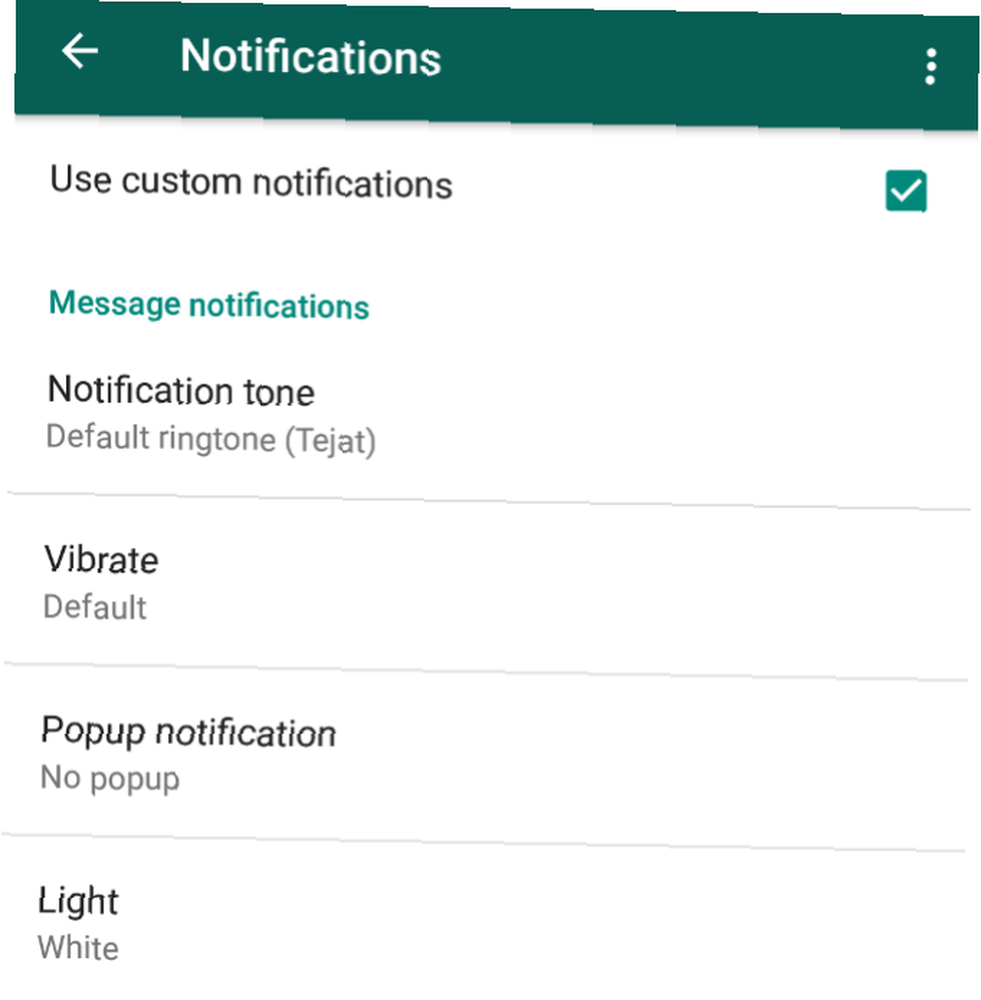
Nogle kontakter og chatgrupper er vigtigere end andre, ikke? Nå, indstil derefter en anden type underretningsalarm for dem. WhatsApp har rullet ud tilpassede underretninger.
En af hjørnestenene i at blokere for mobile distraktioner Hvordan man gør mere på en dag ved at blokere for mobile distraktioner Hvordan man gør mere på en dag ved at blokere for mobile distraktioner Når man prøver at koncentrere sig, er distraktioner et mareridt. Det er tid til at blokere for distraktioner og få tingene gjort med nogle gratis apps til Android og iOS. er at give de rigtige mennesker igennem og afskære alle andre, og det er, hvad denne funktion gør. Åbn enhver chat, tryk på titellinjen, så finder du en mulighed for tilpassede underretninger.
I det kan du indstille underretningstone, vibrationseffekt, popup-anmeldelse og farven på LED-lyset til nye meddelelser. Ved Whatsapp-stemmekald får du kun tilpassede ringetoner og vibrationer.
Link-forhåndsvisninger
Dette er en pæn ny funktion, der ikke virkelig får dig til at gøre noget specielt, men bare tilføjer til den samlede oplevelse.
Når et link indsættes i en WhatsApp-chat, vil du nu se en forhåndsvisning af et link med et billede fra artiklen, overskriften og basis-URL, ligesom det, du ser på Facebook eller Twitter.
Hvis du er den, der deler et link, kan du også ikke medtage denne forhåndsvisning.
WhatsApp holder ved at blive bedre og bedre
WhatsApp er allerede et fantastisk messaging-værktøj, og med hver nye opdatering bliver det endnu bedre.
Dette er de bedste funktioner, WhatsApp har tilføjet 10 bedste WhatsApp-funktioner, som alle skal vide 10 Bedste WhatsApp-funktioner, som alle skal vide. Vil du få mest muligt ud af WhatsApp? Nogle funktioner - skjult og indlysende, nye og gamle - er vigtige for at forbedre din oplevelse. Her er nogle af de bedste. i årenes løb, men der er sikkert mange flere, der kommer. Så hvorfor ikke bogmærke denne artikel til fremtidig reference.











